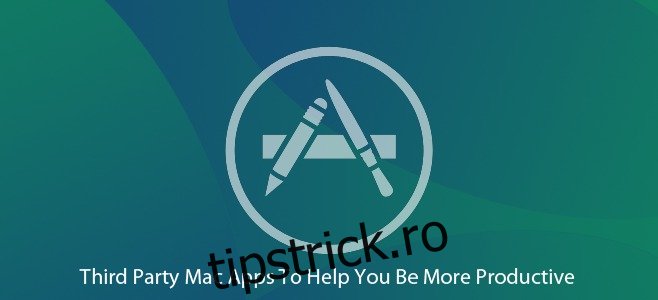Am vorbit despre cum să profitați la maximum de Mac-ul dvs. fără a utiliza aplicații terțe și am reușit să trecem peste câteva funcții pentru a ajuta la finalizarea lucrurilor. Astăzi, vom vorbi despre obținerea și mai multor rezultate de pe Mac OS X cu puterea aplicațiilor terță parte. Am discutat deja despre cum puteți folosi Slate pentru a rearanja ferestrele, GeekTools pentru a păcăli desktopul, MagicPrefs pentru a aduce mai multă putere Magic Mouse (și trackpad), Supertab pentru a aduce mai multă putere ⌘ + Tab. Acum, vom trece peste alte aplicații pentru a crește productivitatea. În scopul acestui ghid, vom acoperi aplicațiile care permit Mac-ului dvs. să depășească specificațiile standard, prin urmare vom evita aplicațiile care pot reproduce o funcție Mac OS X deja ușor de accesat.
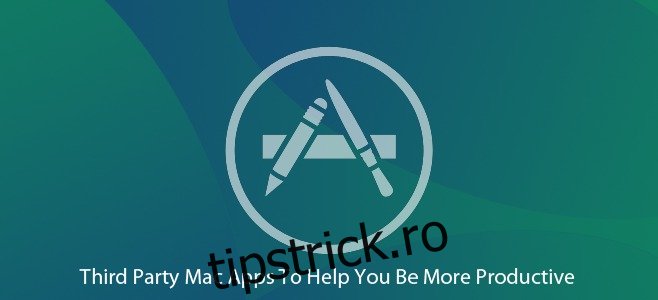
Soluțiile enumerate mai jos sunt în cea mai mare parte gratuite de utilizat sau sunt ambalate ca versiuni simplificate (cu acces suficient), deoarece productivitatea nu ar trebui să coste prime.
Cuprins
Întreținere puternică a sistemului prin Magician
Am discutat despre tehnicile de reducere a dezordinei în trecut, cu toate acestea, acestea tind să ștergă doar fișierele temporare și coșul de gunoi, ceea ce este într-adevăr de mare ajutor, dar există mai mult decât atât. Magician este o aplicație care, pe lângă tot ceea ce pot face alte aplicații, poate localiza și șterge fișiere neutilizate, duplicate și/sau nedorite, poate scana anti-troieni, poate optimiza aplicațiile și poate șterge complet aplicațiile fără fișiere reziduale. De asemenea, lansează un widget plutitor care vă oferă feedback în timp real asupra temperaturii CPU și GPU. După ce ați folosit aceasta, trebuie să vă întrebați de ce ați avea nevoie de orice altă aplicație de întreținere.
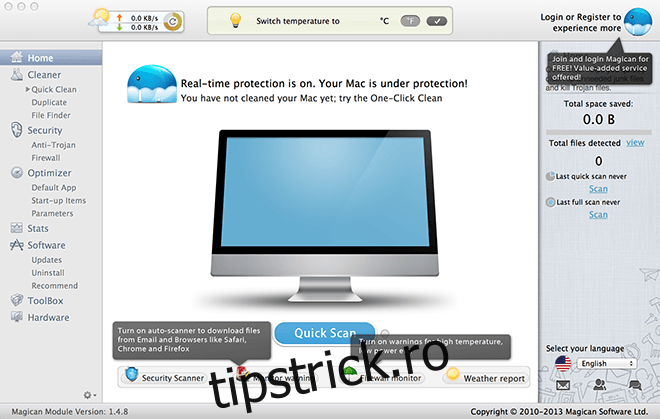
Mai multe articole din clipboard folosind Jumpcut
S-ar putea crede că ceva atât de simplu și simplu precum Copierea și Lipirea ar putea folosi puțină optimizare, dar Jumpcut oferă o soluție la o problemă pe care nu știam că o avem; puteți stoca o grămadă de conținut copiat în clipboard. Pur și simplu lansați aplicația și atribuiți o comandă rapidă (sau utilizați cea implicită) și puteți copia mai multe elemente și toate vor fi listate în aplicație pentru rememorare. Aceasta este una dintre acele caracteristici care te face să te întrebi de ce nu este mai comună.
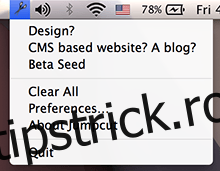
Evitarea distragerii prin autocontrol
Una dintre cele mai mari distrageri care ne afectează astăzi este incapacitatea de a ne concentra. Asta nu înseamnă că oamenii sunt în mod inerent incapabili de concentrare, dar există atât de multe de făcut online, încât pare o risipă să nu îi frecventezi. Cu toate acestea, dacă munca este atât de importantă încât pur și simplu nu vă puteți permite distragere, dar nu puteți controla impulsul/reflexul de a vă vizita site-urile preferate, atunci aplicația Self Control o face pentru dvs. Doar introduceți site-urile pe care doriți să le blocați (în lista neagră) și atribuiți un cronometru pentru cât timp doriți să stați departe de acele site-uri. Odată ce porniți, un temporizator de numărătoare inversă decurge în Dock și acele site-uri pur și simplu nu se vor deschide, indiferent ce încercați. Rețineți că acest lucru funcționează numai pentru site-uri web, nu pentru restricționarea aplicațiilor.
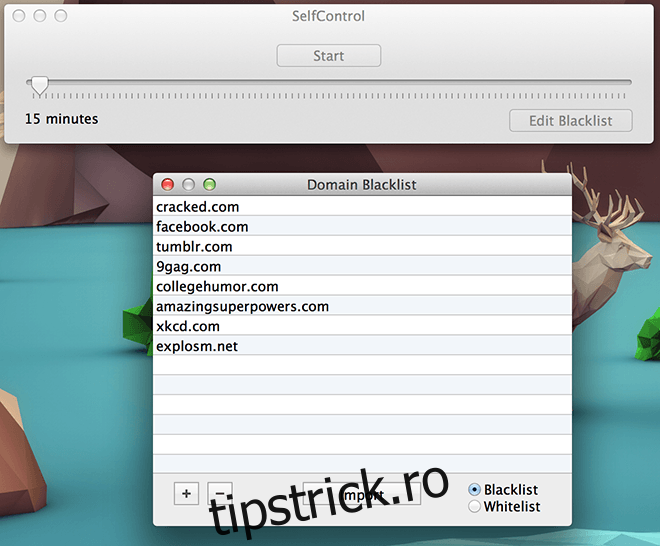
Schimbător de nume pentru redenumirea fișierelor batch
O caracteristică foarte comună în Microsoft Windows și aparent absentă în Mac OS X este capacitatea de a schimba numele fișierelor în lot. În Windows, este pur și simplu o chestiune de a selecta toate fișierele și de a apăsa F2, deși opțiunile tale sunt limitate în acest sens. Pe un Mac, veți avea nevoie de un instrument precum Name Changer, care vă va permite să redenumiți fișierele în bloc. Nu este doar o chestiune de redenumire definitivă a fișierelor, puteți păstra și modifica anumite elemente dacă doriți. Dacă faceți o captură de ecran și doriți să schimbați cuvântul „captură de ecran”, dar păstrați restul, puteți face acest lucru aici. Este un instrument de productivitate esențial dacă gestionați o mulțime de fișiere din diverse surse.
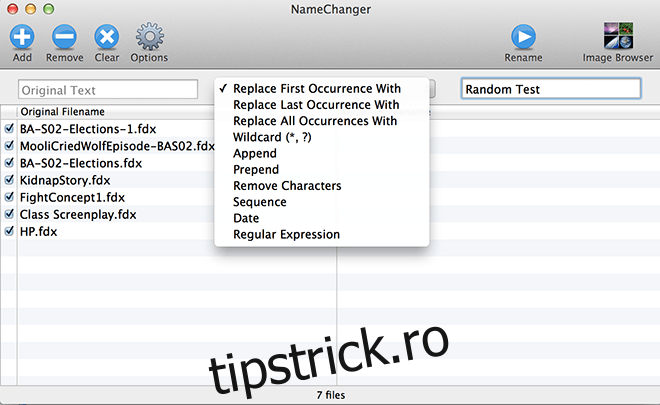
Descărcați Schimbatorul de nume de aici
Mind Mapping cu Mindnode
Mindnode este un instrument de cartografiere a minții. Harta mentala este actul de a-ti nota ideile sub forma unui copac, aranjand gandurile in asa fel incat sa poti urmari intreaga istorie a ideii intr-un spatiu vizual. Mindnode oferă o versiune simplă (gratuită) și una cu plată. Există limitări regionale pentru versiunea simplă, dar dacă este disponibilă în regiunea dvs., ar trebui să faceți din aceasta un element de bază al sesiunii dvs. de productivitate, deoarece nu există o modalitate mai bună de a explora idei decât să le vedeți ramificați.
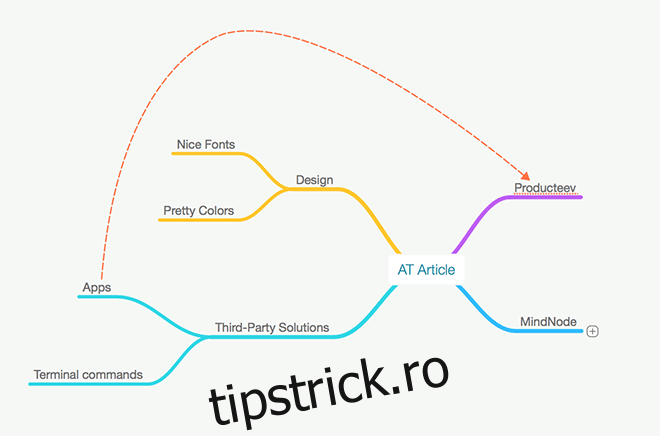
Atribuirea sarcinilor prin Producteev
Am scris un articol întreg fără a scrie despre o aplicație de productivitate reală, acest lucru se datorează faptului că aplicațiile care sunt concepute special pentru productivitate sunt de obicei aplicații premium, prea complicate de utilizat și prea unice. Producteev nu este niciunul dintre acestea. Este o aplicație de productivitate colaborativă care, în loc de diagrame complicate, vă permite să etichetați și să programați sarcinile, la fel de simplu ca introducerea unei valori și jucarea cu ea. Etichetați informațiile aferente într-o intrare și va genera un flux de lucru optimizat ca soluție. Mai târziu, puteți căuta sarcini fie prin nume, numele proiectului sau etichete. Această aplicație servește ca o aplicație de productivitate socială, precum și ca un manager individual de liste de activități. Productiv într-adevăr.
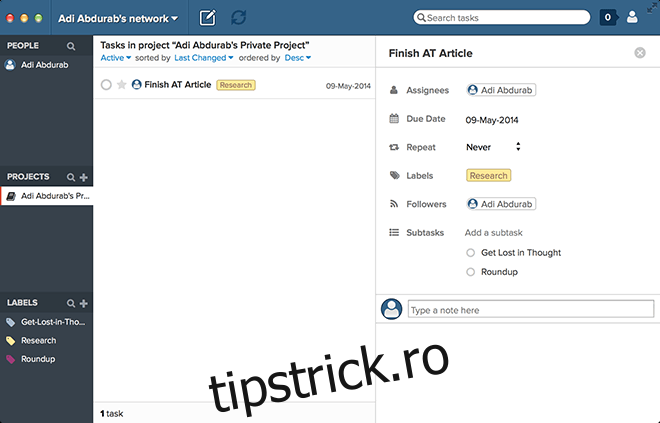
Instrument de atingere mai bun
Am discutat deja despre capacitățile de îmbunătățire a mouse-ului și a trackpad-ului magic cu MagicPrefs, dar cu un instrument precum Better Touch Tool, puteți remapa complet întregul spectru de gesturi de pe mouse-ul magic, trackpad, tastatură, dispozitivul leap motion (dacă aveți unul) și chiar și un mouse de bază dacă aveți nevoie. Este cu adevărat o priveliște de văzut atunci când nu mai sunteți obligat de limitările producătorului. Nici nu veți fi legat de aceste modificări pentru totdeauna, puteți pur și simplu să le întrerupeți oricând doriți și să le reluați ca întotdeauna.
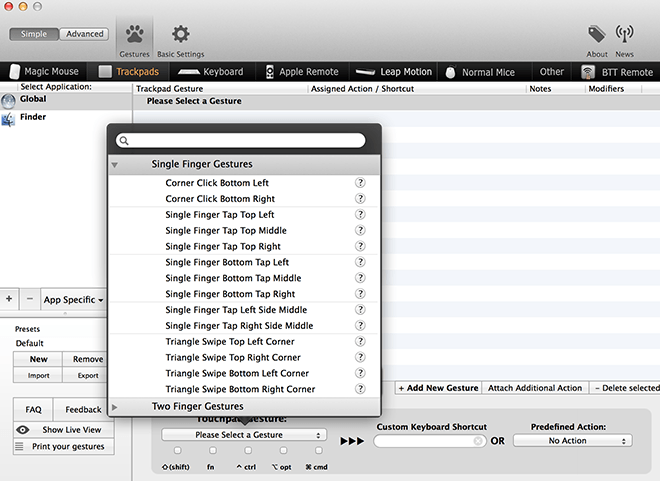
Descărcați Better Touch Tool aici
Caddy simbol
Nu petrecem mult timp îngrijorându-ne cu privire la tabloul de bord, pentru că, sincer, pare o risipă, totuși, widgetul Symbol Caddy a găsit o modalitate de a face acest lucru mai puțin trist. În loc să programați comenzi rapide pentru simboluri sau să trebuiască să le căutați pe Google de fiecare dată, puteți doar să instalați acest widget și să copiați orice simbol doriți, este atât de simplu. Utilizatorii de Macbook notează: dacă ați dezactivat Dashboard, dar nu doriți să-l restaurați, apăsând Fn + F12 vor apărea widget-urile Dashboard pe desktop, eliberați pentru a le face să dispară.
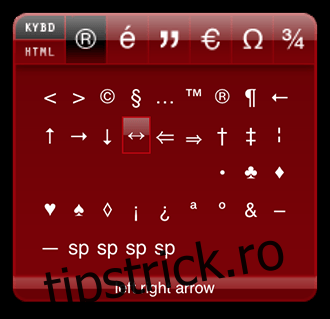
Descărcați widgetul Symbol Caddy aici
Știți ceva ce ne-a ratat? Lasă-ne un mesaj în comentariile de mai jos.